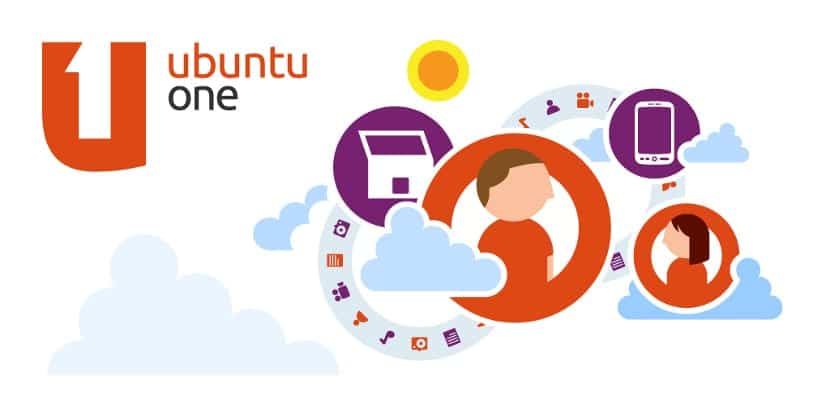
Наразі ні Ubuntu, ні Canonical не мають потужної служби електронної пошти, ані великого роздрібного магазину, ані великого ринку смартфонів чи телефонних мереж.
Тому минуло вже давно Ubuntu створив службу під назвою Ubuntu One. В принципі, він народився як віртуальний жорсткий диск у хмарі, який конкурував з iCloud та Dropbox, але Canonical відмовився від проекту і залишив його припаркованим там. Проте цікаво знати, як створити обліковий запис у цій послузі Canonical.
Чому саме Ubuntu One?
Багато з вас скажуть мені, навіщо робити обліковий запис у мертвій службі, оскільки Ubuntu One не має віртуальної програми на жорсткому диску. Ну, причина проста, тому що в даний час він працює як бізнес-рахунок Ubuntu. Тим з вас, хто пробував Ubuntu Touch, ви це вже знаєте Ubuntu Touch App Store управляється за допомогою облікового запису Ubuntu One, але це може бути так, що ми чекаємо на прибуття нашого смартфона, і ми хочемо зареєструватися через комп’ютер, може бути також, що ми хочемо отримати рахунок, щоб придбати програму в Центрі програмного забезпечення Ubuntu тощо ... Як ви бачите, Ubuntu One все ще має безліч функцій, і важливо це знати.
Створення облікового запису Ubuntu One
Перший крок - це перейти на його офіційний веб-сайт, адреса є Еста і ви побачите таку сторінку:

Після завантаження Інтернету перейдіть у верхній правий кут і натисніть на опцію «Увійдіть або створіть новий обліковий запис»Після чого з’явиться екран входу. Не хвилюйтеся, вам потрібно позначити перший варіант, який говорить «Я новий користувач Ubuntu One»І тоді з’явиться екран традиційної реєстрації, але не такий традиційний.
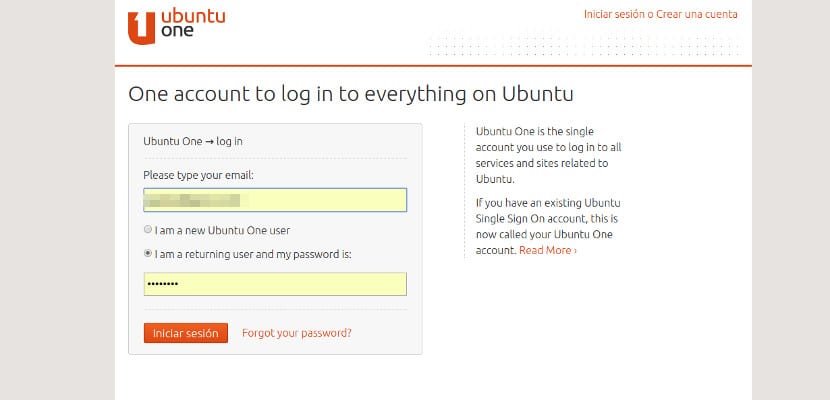
З одного боку, нам знадобляться лише електронна адреса, ім’я та пароль, які нам доведеться повторити для безпеки. Електронний лист також буде використаний для надсилання електронного листа з підтвердженням облікового запису.
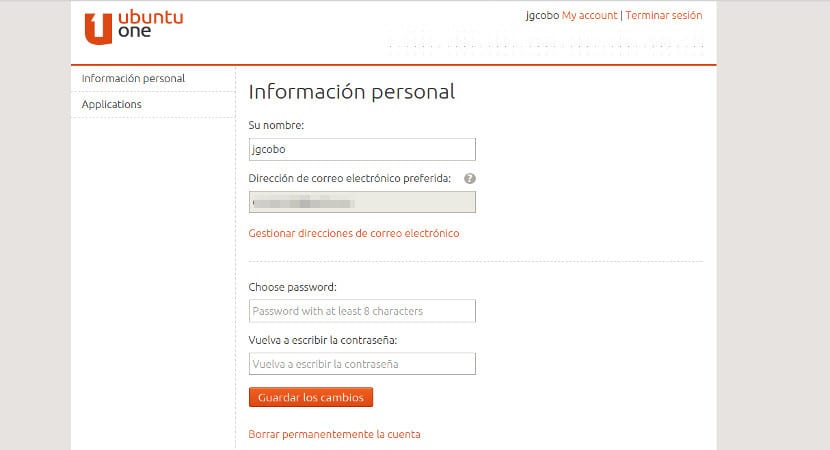
Після цього обліковий запис буде створений і готовий до роботи. Більше інформації вам не знадобиться, і просто не забудьте підтвердити електронний лист для підтвердження. Коли все буде зроблено, найкраще для вас зареєструватися в Центрі програмного забезпечення Ubuntu, це було б дуже просто, з обліковим записом, створеним для Ubuntu One, ви збираєтеся Файл–> Синхронізувати комп’ютери і він запитає обліковий запис, тому обліковий запис зареєструє обладнання, і воно буде синхронізовано зі смартфоном Ubuntu Touch, який ми позначаємо. Як бачите, все є дуже простим і простим процесом, але для новачка або користувача, який не користується Ubuntu, він може бути складним. Тепер насолоджуйтесь своїм обліковим записом Ubuntu One.
Дякую за інформацію.
не приймає мою електронну пошту. Я не знаю, як ввести електронний лист
Будь-яке ім’я користувача, яке я в нього вводжу, говорить мені, що це не дійсне ім’я користувача.
:(?
Це не бере імена користувачів! Він каже, що вони недійсні ...